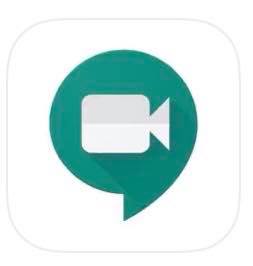Laikas, kai iPod buvo skirtas tik žaidimams ir muzikai, jau už nugaros. Šiandien „iPad“ galime naudoti darbui ir mokslams, ir daugumai žmonių jie atrodo patogesni nei didelis nešiojamas ar stacionarus kompiuteris. Tai ypač aktualu, kai kalbama apie internetinius susitikimus ir naudojant programas, pvz., „Google Meet“.

Tačiau ilgą laiką negalėjome naudoti „Google Meet“ tinklelio režimu savo „iPad“ įrenginiuose, bet dabar tai įmanoma. Šiame straipsnyje paaiškinsime, kaip „iPad“ įrenginyje parodyti „Google Meet“ tinklelio rodinį.
Daiktai, kurių jums prireiks
Nors tai gali būti greičiausia galima parinktis, atminkite, kad tai nėra operacija vienu spustelėjimu. Štai kodėl siūlome skirti šiek tiek laiko ir žingsnis po žingsnio pereiti šį procesą.
Turėsite atsisiųsti neseniai sukurtą plėtinį, „Google Meet“ tinklelio peržiūros plėtinį, taip pat nuotolinio darbalaukio plėtinį. Štai ko jums reikės:
- Jūsų iPad.
- Nuotolinio darbalaukio programa, įdiegta jūsų iPad.
- Stalinis ar nešiojamas kompiuteris.
- „Google“ nuotolinio darbalaukio plėtinys staliniame arba nešiojamajame kompiuteryje.
- „Google Meet“ paskyra.
- „Google Meet Grit View“ plėtinys darbalaukyje ir „iPad“.
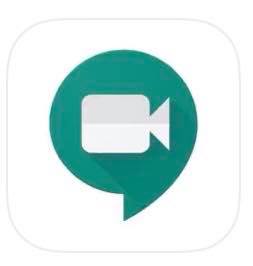
Pirmieji žingsniai
Kadangi „iPad“ įrenginyje „Google Meet“ negalima naudoti tinklelio rodinio, turėsite pasiekti kompiuterio darbalaukį naudodami „iPad“. Tai padarysime naudodami „Chrome“ nuotolinio darbalaukio plėtinį.
Turėkite omenyje, kad nešiojamasis kompiuteris ar kompiuteris turi būti nuolat įjungtas. Priešingu atveju susitikimas gali staiga baigtis. Turėkite po ranka abu nešiojamojo kompiuterio ir iPad įkroviklius.
Jei anksčiau nenaudojote nuotolinio darbalaukio, laikas jį atsisiųsti:
- Eikite į App Store.
- Atsisiųskite nuotolinio darbalaukio programą.
- Sukurkite savo nuotolinės prieigos paskyrą.
- Įjunkite ekrano atspindėjimą.
Be to, į nešiojamąjį kompiuterį ir iPad turėsite atsisiųsti „Google Meet Grid View“ plėtinį. Plėtinys yra nemokamas ir suderinamas su visais įrenginiais.

Paskutiniai žingsniai
Kai viską paruošite, laikas pradėti susitikimą. Dar kartą raginame tai išbandyti prieš konferencinį pokalbį. Jei turite svarbų susitikimą su keliais dalyviais, galite iš anksto tai išbandyti su draugu, kad įsitikintumėte, jog viskas veikia sklandžiai.
Štai ką turite padaryti:
- Prijunkite įrenginius naudodami nuotolinio darbalaukio programą.
- Atidarykite „Google Meet“ staliniame arba nešiojamajame kompiuteryje.
- Pradėkite arba prisijunkite prie susitikimo.
- Ekrano apačioje spustelėkite tinklelio vaizdo ženklą.
Dabar turėtumėte matyti kitus dalyvius tinklelio režimu. Jei viskas atrodo gerai, laikas pereiti nuo darbalaukio prie iPad ir mėgautis aukštos kokybės susitikimu.
„Google Meet“ tinklelio peržiūros plėtinys
„Google Meet“ yra puiki programa konferenciniams pokalbiams ir visų rūšių susitikimams, tačiau jai trūksta vieno dalyko – tinklelio vaizdo. Tinklelio vaizdas naudingas žmonėms, dirbantiems didelėse komandose.
Tai taip pat naudinga mokytojams ir studentams, nes jie gali matyti visus dalyvius. Tiesiog jaučiatės taip, lyg visi būtumėte toje pačioje klasėje.
„Google Meet Grid View“ plėtinys leidžia vartotojams matyti daugiau nei 50 dalyvių neprarandant skambučio kokybės.
Būtinai išnagrinėkite visas galimybes, kurios gali pagerinti jūsų susitikimo kokybę. Pavyzdžiui, galite paslėpti dalyvius, kurių vaizdo įrašas išjungtas, kad jų vaizdai jūsų neblaškytų. Taip pat yra galimybė paryškinti kalbantį asmenį, todėl lengviau susikaupti ir sekti susitikimą.
Tai verta!
Kai kuriuos žmones gali atbaidyti ilgas diegimo procesas. Tačiau užtikriname, kad tai paprasčiau, nei atrodo, ir džiaugsitės, kad tai padarėte. Ilgainiui nauda yra didžiulė, nes galėsite mėgautis kokybiškais susitikimais patogiai sėdėdami ant sofos.
Kokį įrenginį dažniausiai naudojate „Google Meet“? Ar turite kitų patarimų ar gudrybių, susijusių su šiuo įrankiu? Praneškite mums toliau pateiktame komentarų skyriuje.